iPad:SIMカードの挿入または取り外し方法
このチュートリアルでApple iPadのSIMカードにアクセスする方法を学びましょう。
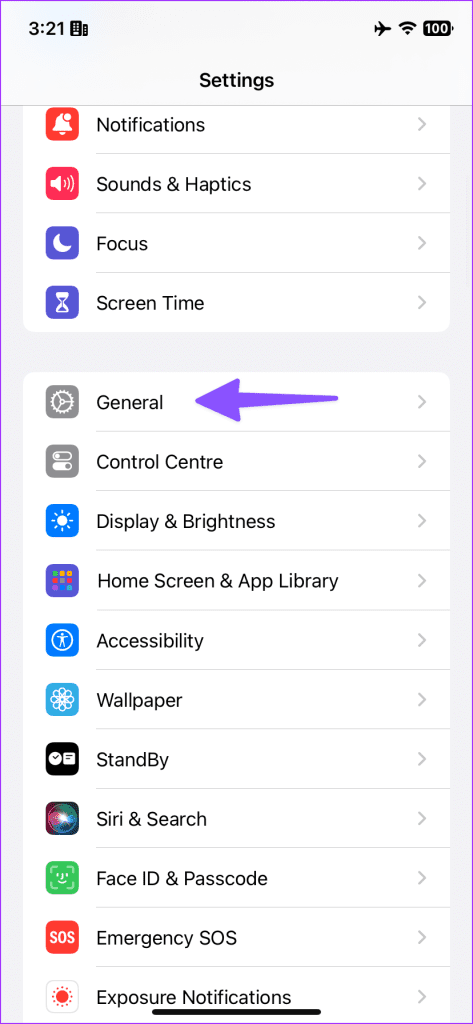
Apple iPhone には詳細なストレージの内訳があり、どのアプリ、ファ���ル、フォルダーが携帯電話上のスペースを占有しているかを確認できます。最近、iCloud Drive が携帯電話のかなりのスペースを占有していることに多くの人が気づきました。同じ問題に直面している場合は、iCloud Drive が iPhone 上のスペースを占有するのを修正する最良の方法を以下に示します。
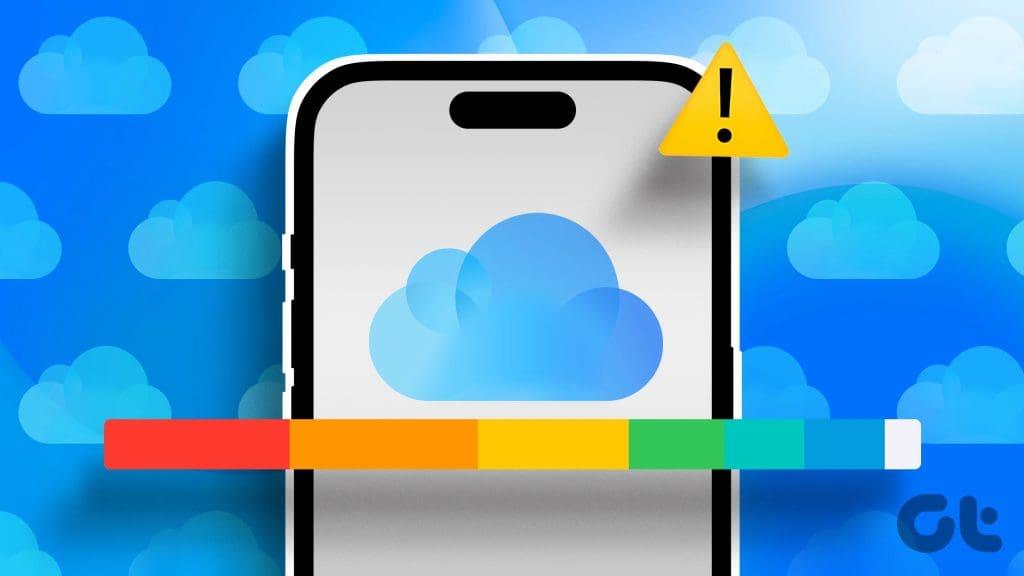
iPhone 上で iCloud Drive が多くのスペースを占有すると混乱する可能性があります。ストレージが少ないため、写真やビデオのキャプチャ、アプリやゲームのダウンロード、さらにはデバイス上の通常のタスクでもエラーが発生する可能性があります。 iCloud Drive が iPhone 上のスペースを占有しないようにするための重要なトリックを見てみましょう。
iPhone を再起動することは、このような問題をトラブルシューティングする効果的な方法です。システムでは、デバイスのストレージの計算時に問題が発生している可能性があります。側面キーと任意の音量キーを押し続け、スライダーを使用して電話の電源をオフにすることができます。
数分待ってから電源ボタンを押して iPhone の電源を入れます。次に、以下の手順を使用して、iCloud Drive ストレージを再度確認します。
ステップ 1: iPhone で [設定] を起動し、[一般] までスクロールします。
ステップ 2: iPhone ストレージを選択します。
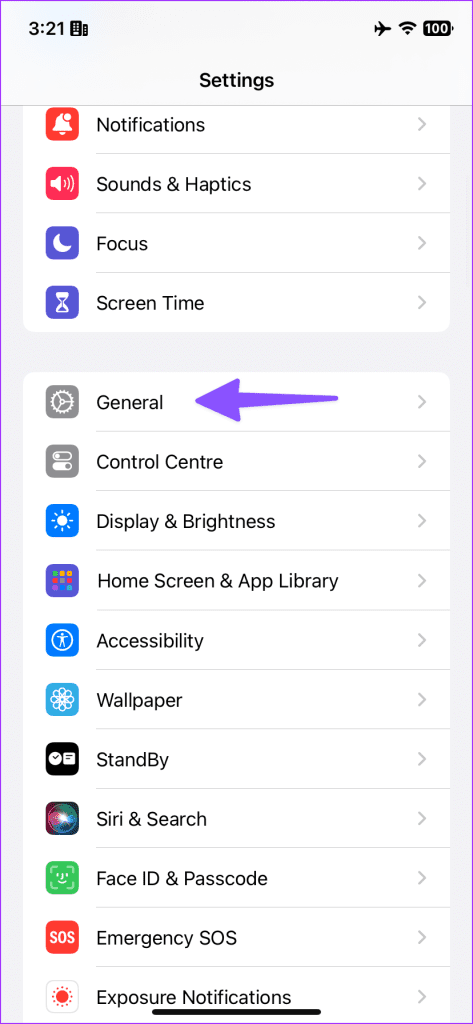
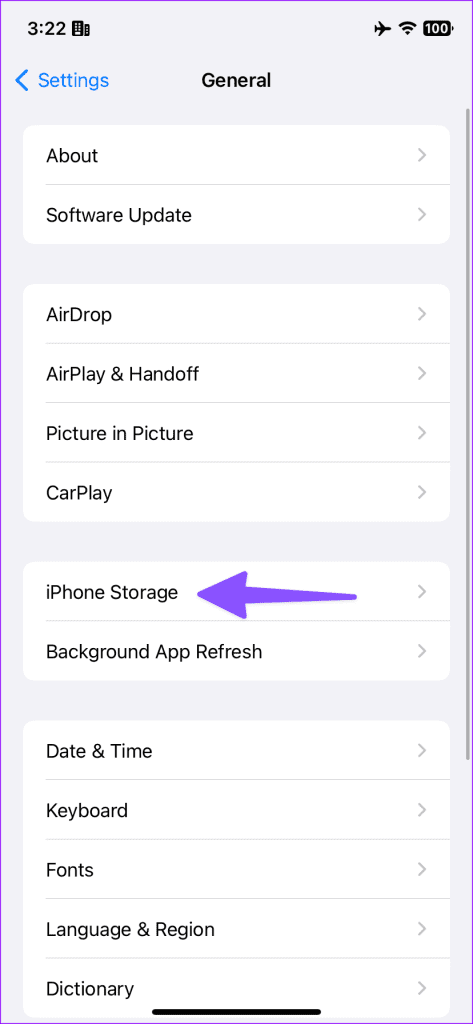
ステップ 3:下にスクロールして、iCloud Drive のスペースを確認します。
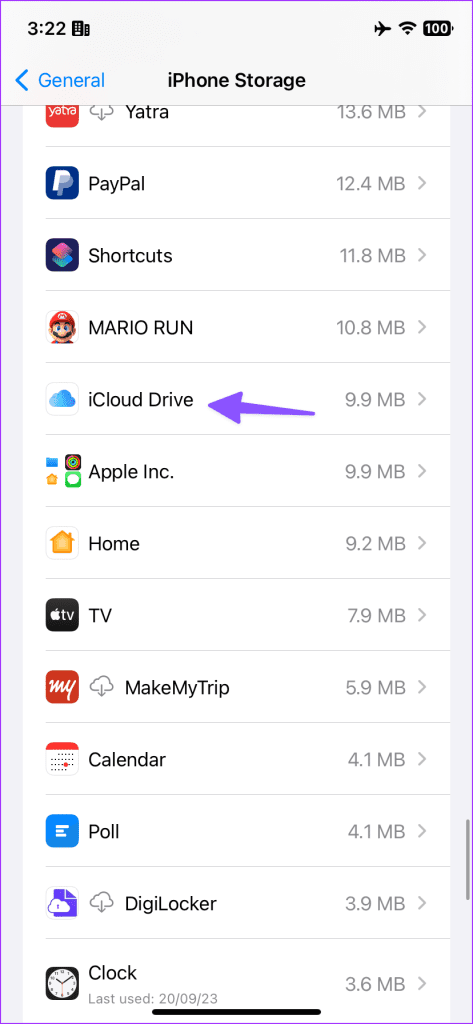
iCloud Drive が内部ストレージの下に巨大なスペースを持って表示され続ける場合は、読み続けてください。
大きなファイルをダウンロードして、ファイル アプリの iCloud Drive フォルダーに保存しましたか?これらのファイルは、iPhone のファイル アプリから管理する必要があります。
ステップ 1: iPhone でファイル アプリを開きます。
ステップ 2: iCloud Drive フォルダーを選択します。
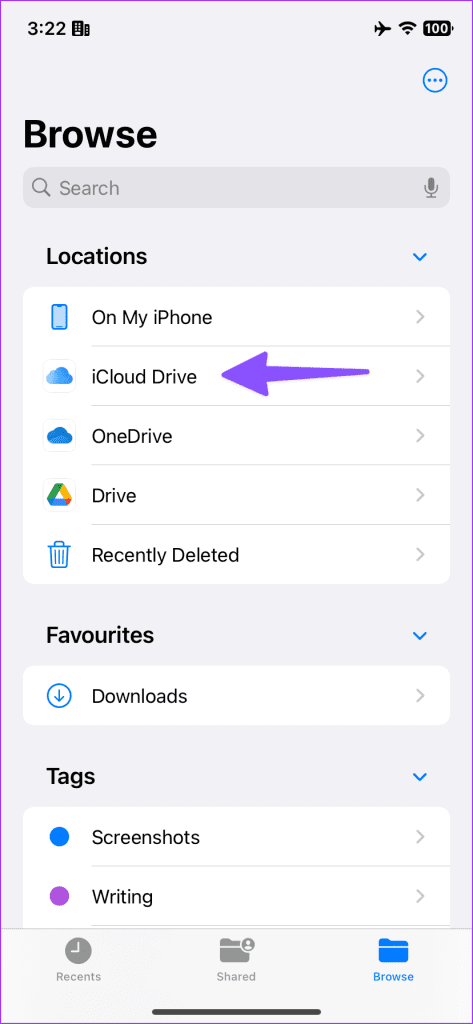
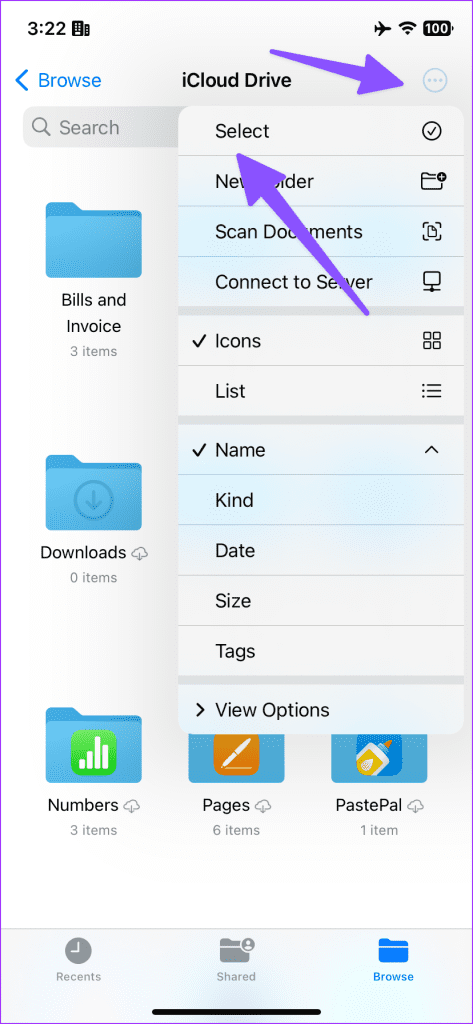
ステップ 3:右上隅にある 3 つの水平の点メニューをタップし、 電話から削除するフォルダーとファイルを選択します。 「削除」をタップします。
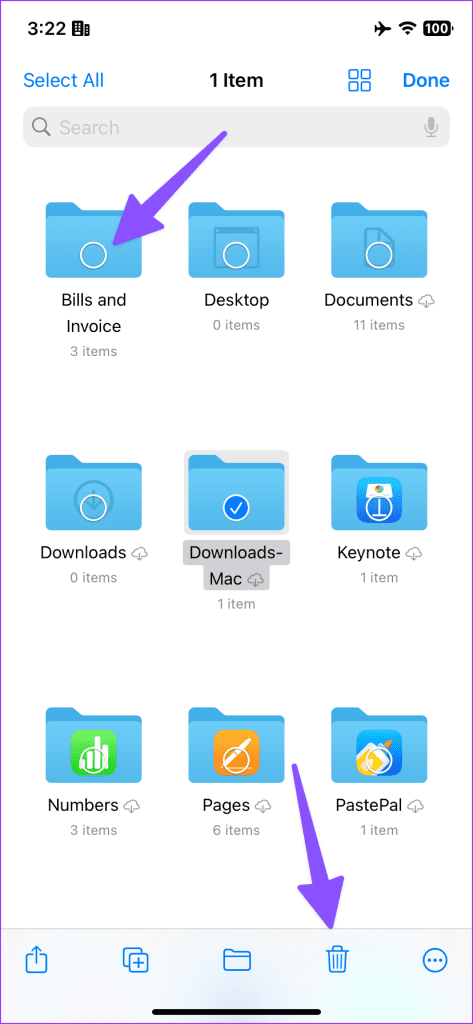
無関係なサブフォルダーも削除できます。
「ファイル」の iCloud Drive メニューからファイルとフォルダーを削除すると、システムはそれらを「最近削除した項目」メニューに送信します。 Appleは、最近削除されたアイテムなどを数週間保管します。 iCloud Drive がスペースを占有しないようにするには、これらのファイルを削除する必要があります。
ステップ 1:ファイル アプリを起動します。 「最近削除した項目」メニューに移動します。
ステップ 2:ファイルまたはフォルダーを長押しして、「今すぐ削除」を押します。
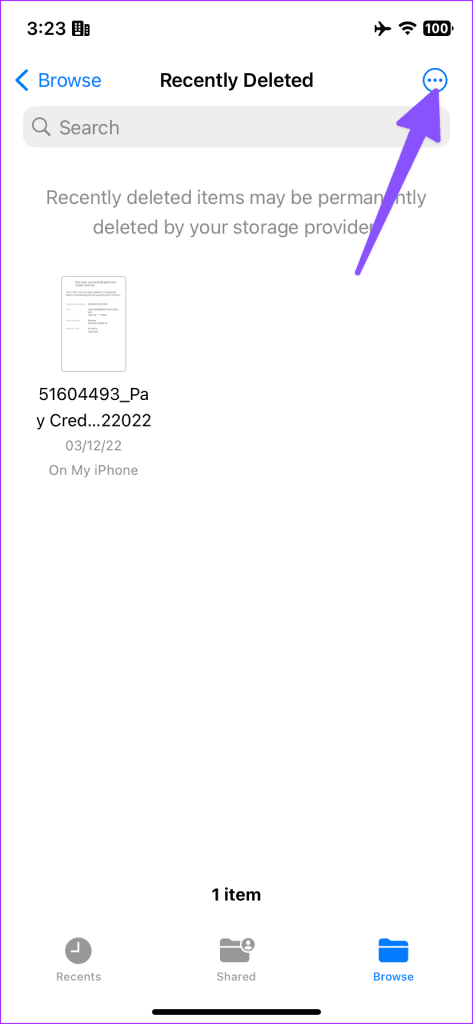
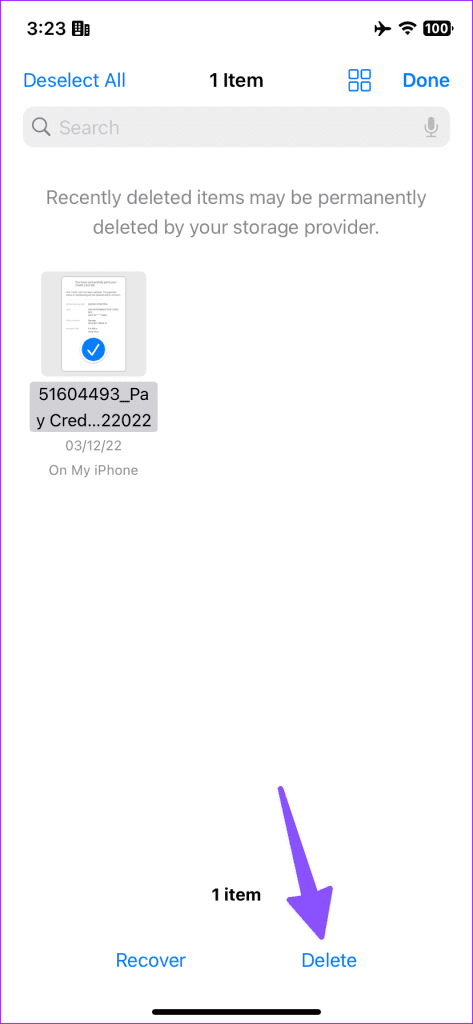
重要なファイルが iCloud Drive フォルダに保存されている場合は、それらを iCloud プラットフォームにアップロードして、iPhone の貴重なスペースを節約してください。
ステップ1:ファイルアプリを開き、iCloud Driveを選択します。
ステップ 2:オフライン フォルダーとサブフォルダーの下には雲のアイコンがありません。これらのフォルダーは iPhone 上のスペースを占有します。
ステップ 3:そのようなフォルダーを長押しし、フローティング メニューから [ダウンロードの削除] を選択します。
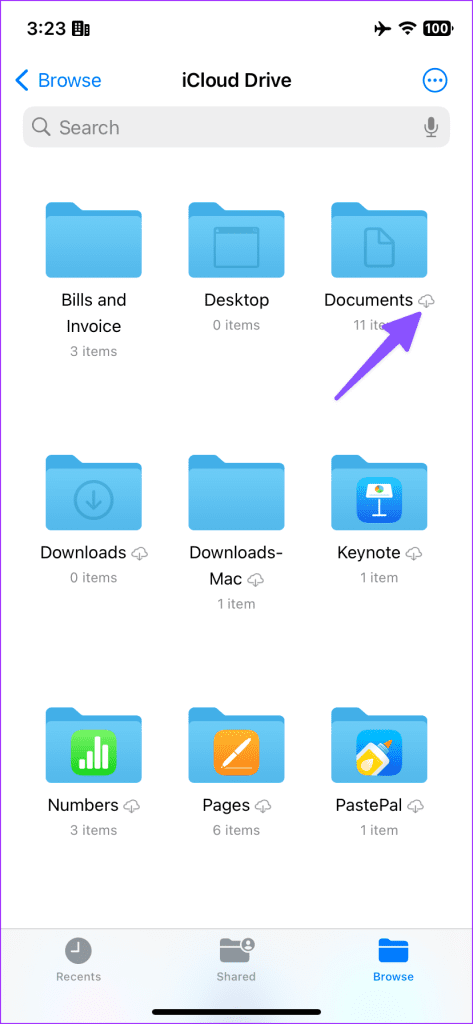
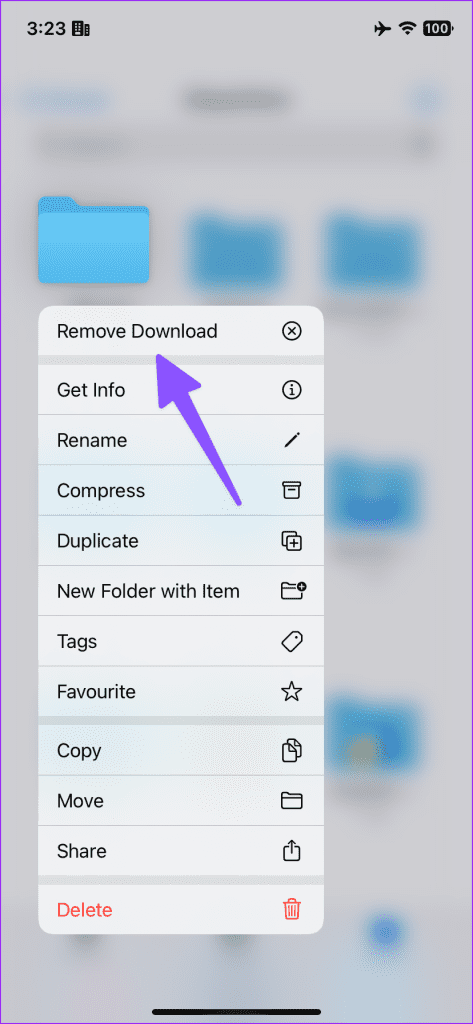
システムはそのようなフォルダーとファイルを iCloud にアップロードします。 Apple のクラウド プロバイダーは、iPhone 上のファイル オンデマンドをサポートしています。いつでもフォルダーを長押しして [今すぐダウンロード] を選択すると、ファイルをオフラインで利用できるようになります。
ファイル アプリにファイルが 1 つも保存されていない場合でも、iCloud Drive が iPhone のスペースを占有していると苦情を言う人が時々います。以下のトリックは多くの人にとってうまくいきました。問題のトラブルシューティングを行うには、iPhone で iCloud Drive 同期を無効にする必要があります。
ステップ 1: iPhone で設定を開きます。 Apple プロフィールに移動します。
ステップ 2: iCloud を選択し、iCloud Drive を開きます。
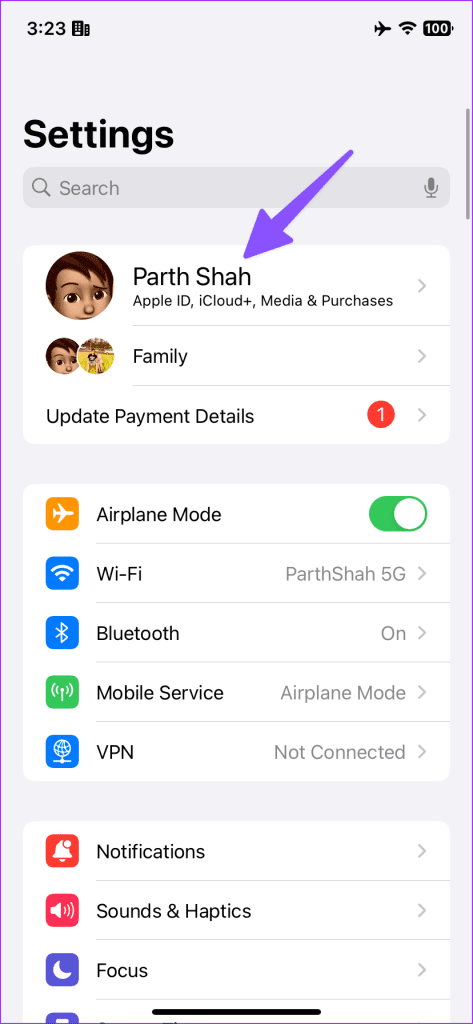
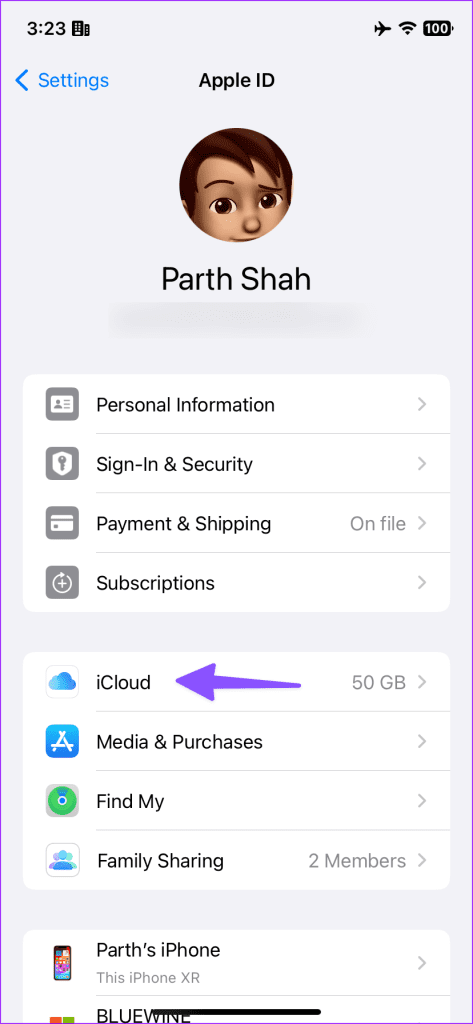
ステップ 3: [この iPhone を同期] トグルを無効にします。
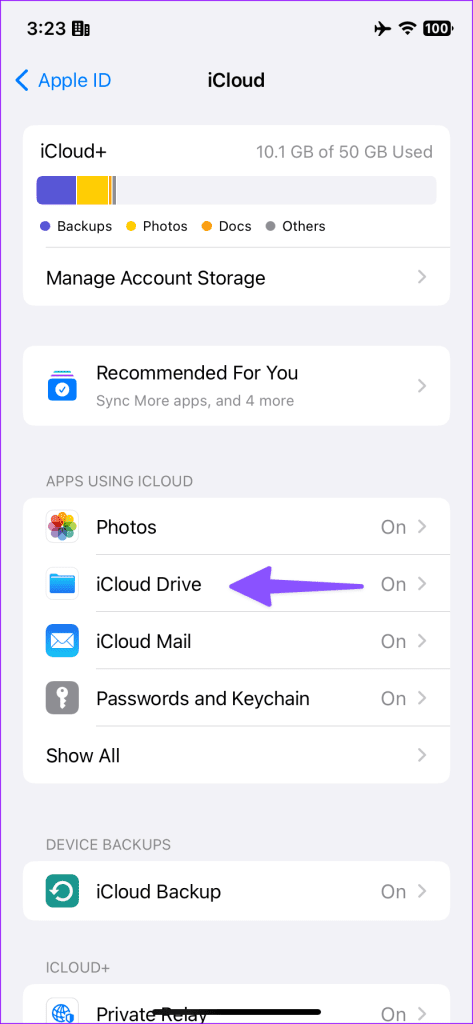
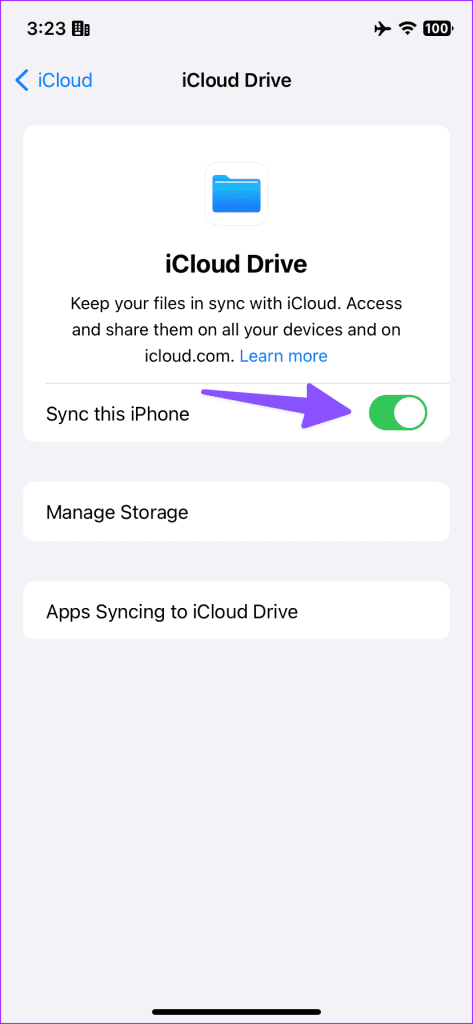
Apple は、「設定」からiCloud Drive ストレージの詳細な内訳も提供しています。以下の手順を使用して、iCloud Drive ストレージと iCloud Drive に同期するアプリを管理できます。
ステップ 1: iCloud に移動し、iPhone の設定で iCloud Drive を選択します (上記のステップを確認してください)。
ステップ 2: [ストレージの管理] をタップします。 iCloud Driveの空き容量を確認してください。そのようなファイルを削除するには、「iCloud から削除」をタップします。
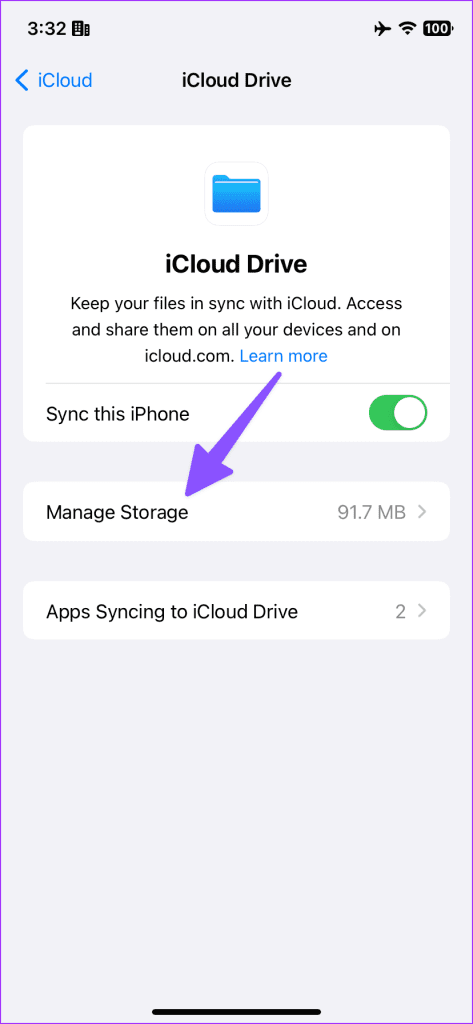
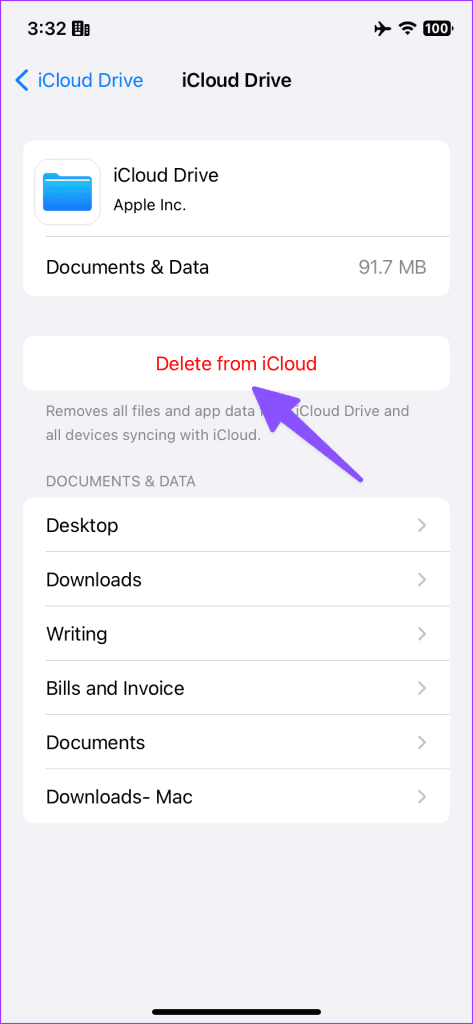
「iCloud Driveに同期しているアプリ」に戻って、iCloud Drive上のスペースを占有しているアプリを無効にすることもできます。

WhatsApp などのサードパーティ アプリは、iCloud プラットフォームを使用して会話やその他のデータを保存します。 iCloud 上の WhatsApp 同期が不完全であることが主な原因であると多くの人が不満を述べています。
ステップ 1: iPhone の設定で iCloud メニューに移動します (上記の手順を確認してください)。
ステップ 2: [すべて表示] をタップし、WhatsApp と iCloud の同期を無効にします。
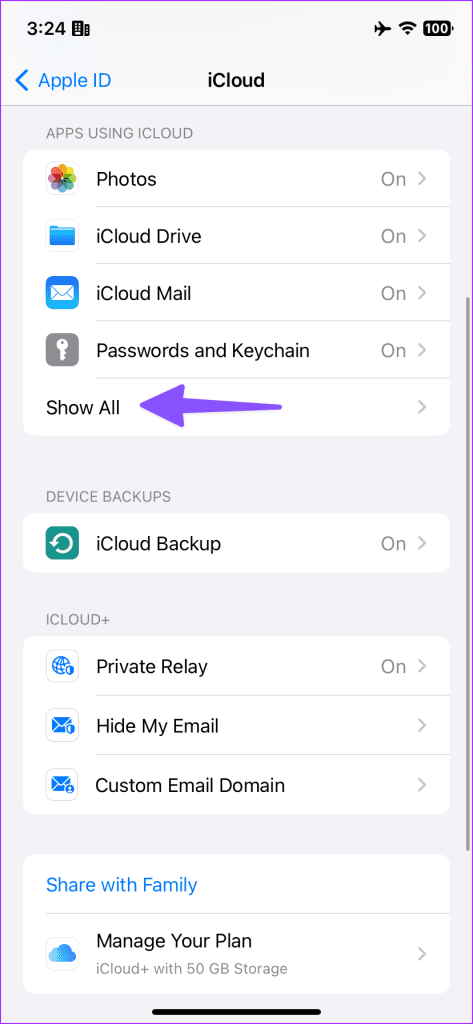
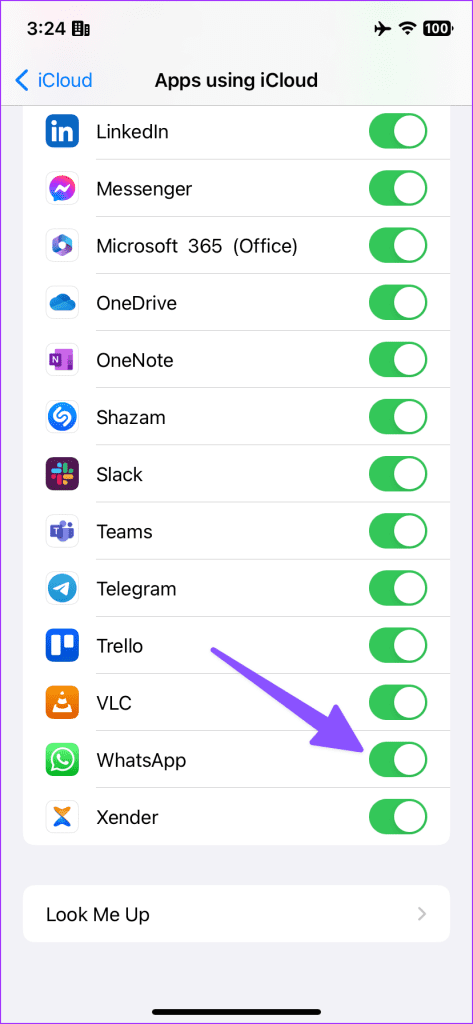
iOS ビルドのバグが、iCloud Drive ストレージの計算が正しくない本当の要因である可能性があります。
ステップ 1: iPhone で [設定] を開き、[一般] までスクロールします。 「ソフトウェアアップデート」をタップします。
ステップ 2:最新の iOS アップデートを iPhone にダウンロードしてインストールします。
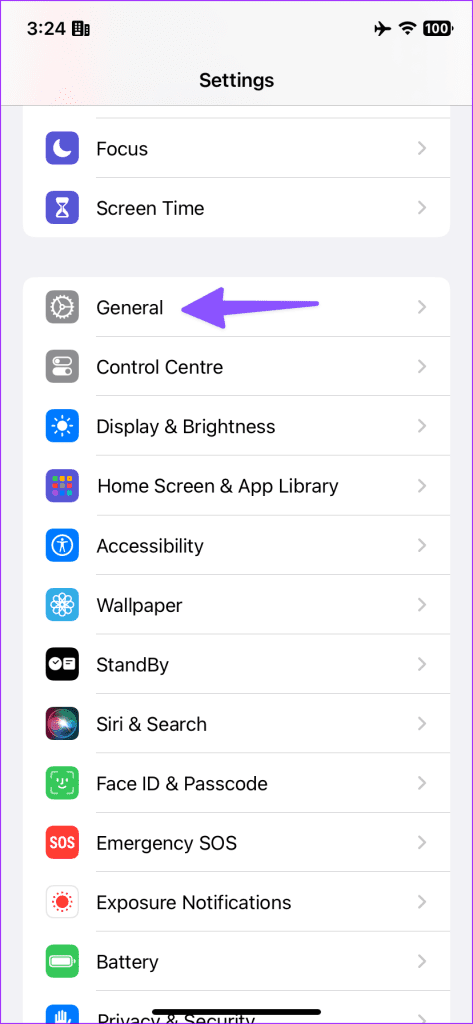
空き容量が少ない状態で iPhone を使用することは決して良い考えではありません。日常業務でも不具合に遭遇する可能性があります。アプリを削除せずに iPhone のストレージを解放するための専用の投稿もチェックしてください。
このチュートリアルでApple iPadのSIMカードにアクセスする方法を学びましょう。
この記事では、Apple iPhoneで地図ナビゲーションとGPS機能が正常に動作しない問題を解決する方法について説明します。
デバイスのキーボードの小さなキーの使用に問題がありますか? iPhone と iPad のキーボードを大きくする 8 つの方法を紹介します。
iPhone および iPad の Safari で「接続がプライベートではありません」を解消する方法をお探しですか?そのための 9 つの方法については、記事をお読みください。
Apple Music でお気に入りの曲が見つかりませんか? Apple Music の検索が機能しない場合に役立つガイドは次のとおりです。
iOS 17には、既存のリマインダーについて事前に通知を受け取ることができる新しい早期リマインダー機能があります。早めのリマインダーを分、時間、日、週、または数か月前に設定できます。
iPhone で iMessage が配信されないエラーを修正するための包括的なガイドです。その解決策を9つご紹介します。
WhatsApp用のアプリがない中でも、Apple WatchでWhatsAppを快適に利用する方法について詳しく解説します。
iPhoneユーザーがPixelBudsを使用する方法と、Android専用機能を見逃すことについて説明します。
Apple Photos は写真を顔を認識して整理しないのでしょうか?問題を解決するためのトラブルシューティングのヒントをいくつか紹介します。







